Solución actualizada: 13/Abr/2023
Solución aplicada: 4/Abr/2023
ScrCpy es una excelente herramienta para aquellos que desean administrar sus dispositivos Android de manera efectiva desde sus computadoras.
ScrCpy es una aplicación de código abierto que permite a los usuarios ver y controlar sus dispositivos Android desde sus computadoras. La aplicación es fácil de usar y no requiere de una conexión a Internet para funcionar, lo que la hace ideal para aquellos que necesitan acceder a su dispositivo móvil mientras están trabajando en su computadora. ScrCpy muestra la pantalla del dispositivo Android en una ventana en la computadora y permite al usuario controlarlo utilizando el teclado y el ratón de la computadora. Además, ScrCpy ofrece una experiencia fluida y de baja latencia, lo que significa que no hay retrasos significativos entre lo que sucede en la pantalla del dispositivo móvil y lo que aparece en la ventana de la computadora.
Requisitos previos
• El dispositivo Android requiere al menos API 21 (Android 5.0).
• El reenvío de audio es compatible con API 30 (Android 11).
• Asegúrese de habilitar la depuración de USB en su(s) dispositivo(s).
En algunos dispositivos, también debe habilitar una opción adicional de depuración de USB (Configuración de seguridad) (este es un elemento diferente de la depuración de USB) para controlarlo con un teclado y un mouse. Es necesario reiniciar el dispositivo una vez que se establece esta opción.
Estos son los pasos para usar la aplicación ScrCpy y controlar tu dispositivo Android desde tu PC
1. Descarga la aplicación ScrCpy en tu PC desde el sitio web oficial del desarrollador: https://github.com/Genymobile/scrcpy/blob/master/doc/windows.md
La versión más actual, para Abril 2023, es “scrcpy-win64-v2.0.zip (64-bit)”
Una vez descargado el archivo "scrcpy-win64-v2.0.zip (64-bit)", debes descomprimirlo en la ubicación que prefieras; puede ser en la raíz de cualquier unidad de la computadora (la unidad C: o D: por ejemplo) para ubicar la carpeta más fácilmente.
2. Habilita la depuración USB siguiendo los siguientes pasos:
a. En tu celular, ve a "Configuración" o "Ajustes".
b. Desplázate hacia abajo hasta encontrar “Sistema”; y luego "Acerca del teléfono" o "Información del teléfono" y toca en ella.
c. Busca el “Número de compilación” y toca en él varias veces (alrededor de 7 veces) hasta que aparezca un mensaje que indique que eres un desarrollador “Ya eres programador”
d. Vuelve a la pantalla anterior “Sistema” y ahora verás la opción "{ } Opciones para Programadores" u "Opciones de desarrollador", toca esa opción.
e. Busca la opción "Depuración por USB" y actívala.
Se te preguntara si de verdad quieres activar la depuración USB; para poder controlar tu dispositivo desde la computadora, es necesario Aceptar y permitir la depuración USB.
3. Una vez que hayas seguido estos pasos, y que ya hayas habilitado la depuración por USB en tu dispositivo, conéctalo a tu computadora por medio del cable USB para transferir archivos o depurar aplicaciones.
4. Entra a la carpeta donde guardaste el contenido del archivo compactado scrcpy-win64-v2.0.zip. Por ejemplo, en la carpeta D:\scrcpy-win64-v2.0
5. Ejecuta el comando ScrCpy en la ventada de comandos.
Podemos ejecutar el archivo por lotes “open_a_terminal_here.bat”; para que abra directamente una ventana de comandos en la carpeta dónde se encuentra ScrCpy
En la ventana de comandos ejecutamos el comando: ScrCpy
Con toda seguridad aparecerá un mensaje que nos avisa que ScrCpy no pudo encontrar ningún dispositivo ADB.
Esto se debe a que después de ejecutar el comando ScrCpy, deberás esperar a que en tu celular aparezca un mensaje solicitando tu autorización para Permitir la depuración por USB.
Es necesario ACEPTAR el permiso; y si es que vas a conectar tu celular frecuentemente a la misma computadora, se recomienda palomear la opción que dice “Permitir siempre desde esta computadora”; ya que, de otro modo, cada vez que intentes conectarte al celular con ScrCpy, será necesario proporcionar el permiso otra vez.
Después de esto, es recomendable reiniciar el celular para que, la próxima vez que ejecutemos ScrCpy, funcione la conexión con el dispositivo.
Una vez reiniciado el dispositivo móvil, volvemos a ejecutamos el comando: ScrCpy. esta vez no aparecerán mensajes de error, y verás una ventana que muestra la pantalla de tu dispositivo Android.
6. Utiliza el teclado y el ratón de tu PC para controlar tu dispositivo Android. Puedes hacer clic en la pantalla para seleccionar elementos, usar las teclas de flecha para desplazarte y escribir texto en el teclado de tu PC.
7. Para desconectar el dispositivo Android de tu PC, simplemente cierra la ventana de ScrCpy o desconecta el cable USB.
Espero que esto te sea útil.
¿Cómo ejecutar scrcpy de forma inalámbrica?
Para ejecutar ScrCpy de forma inalámbrica es necesario habilitar adb sobre TCP/IP en un dispositivo, se deben seguir los siguientes pasos:
1. Conecta el teléfono a través de un cable USB a una computadora
2. Conecta el dispositivo al mismo Wi-Fi que tu computadora
3. Obtén la dirección IP de tu dispositivo (En “Configuración”, luego “Sistema” y después “Acerca del teléfono”)
4. En la computadora, se abre la ventana de comandos en la carpeta dónde se localiza ScrCpy y se ejecuta el siguiente comando: adb tcpip 5555
Para habilitar adb sobre TCP/IP en tu dispositivo
NOTA: En caso de que el dispositivo no este correctamente conectado a la computadora, aparecerá el siguiente mensaje “error: no devices/emulators found”. Si es así, asegúrate de conectar correctamente el dispositivo y el cable a la computadora, y vuelve a intentar este paso.
5. En la ventana de comandos, ejecuta el siguiente comando: adb connect DEVICE_IP: 5555 (reemplaza DEVICE_IP con la Dirección IP de tu dispositivo que obtuviste un poco antes)
Verifica que la conexión se ha establecido correctamente ejecutando el siguiente comando: adb devices. Debe aparecer la dirección IP de tu dispositivo móvil.
6. Hay que desconectar el dispositivo del cable USB
7. En este punto, ya no solo se tiene registrado un dispositivo, sino, dos. Uno registrado para conectarse por medio de (usb) y otro registrado para conectarse por medio de (tcpip).
ERROR: --> (usb) ZT3222W3WK device moto_e_6__plus
ERROR: --> (tcpip) 192.168.0.7:5555 device moto_e_6__plus
ERROR: Select a device via -s (--serial), -d (--select-usb) or -e (--select-tcpip)
ERROR: Server connection failed
8. Entonces, para ejecutar el comando scrcpy en la ventana de comandos, es necesario agregar un parámetro que servirá para indicar por cuál tipo de conexión queremos conectarnos al dispositivo, por (usb) agregamos el parámetro -d; el comando quedaría así: scrcpy -d
Para conectarnos por (tcpip) agregamos el parámetro -e; el comando quedaría así: scrcpy -e
9. Listo, aparecerá la ventana de nuestro dispositivo.
Tenga en cuenta que, si bien ahora funciona de forma inalámbrica, sobre TCP/IP, esta no es una solución óptima para transmitir un video de por wifi, ya que la transmisión sin procesar todavía se envía a través del protocolo TCP, donde la pérdida de paquetes es muy mala para la latencia.
Para volver a conectar el dispositivo por cable USB, se debe conectar el dispositivo por cable, luego abrir otra vez la ventana de comandos y ejecutar el comando: scrcpy -d
Con esto, se conectara al dispositivo que este conectado en el cable USB
Si se utiliza el comando: scrcpy -s [NUMERO SERIE DEL DISPOSITIVO]
Conectara con el dispositivo indicado por el Número de Serie. Para ver cual es el numero de serie del dispositivo, ejecutamos el comando: adb devices
El valor a la izquierda de la palabra device, es el número de serie
NOTA: Cuando ya tenemos registrado el dispositivo para conectarse por wifi, es normal que parezca que tenemos dos dispositivos; en este caso, si ejecutamos el comando "scrcpy" sin ningún parámetro, obtendremos el siguiente mensaje de error.
adb: error: connect failed: more than one device/emulator
ERROR: adb push" returned with value 1
Y es que al tener dos dispositivos registrados (aunque sea el mismo aparato), hay que especificarle a scrcpy con cual de los dos dispositivos nos queremos conectar.
Para conocer más características de ScrCpy, puedes acudir a su sitio.
https://github.com/Genymobile/scrcpy/blob/master/doc/windows.md

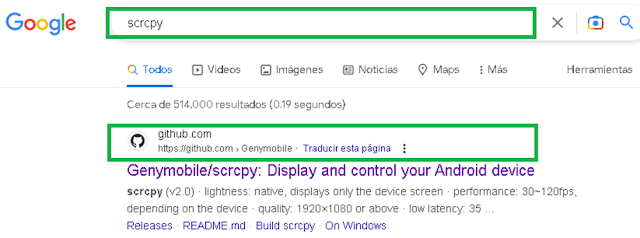






















No hay comentarios:
Publicar un comentario